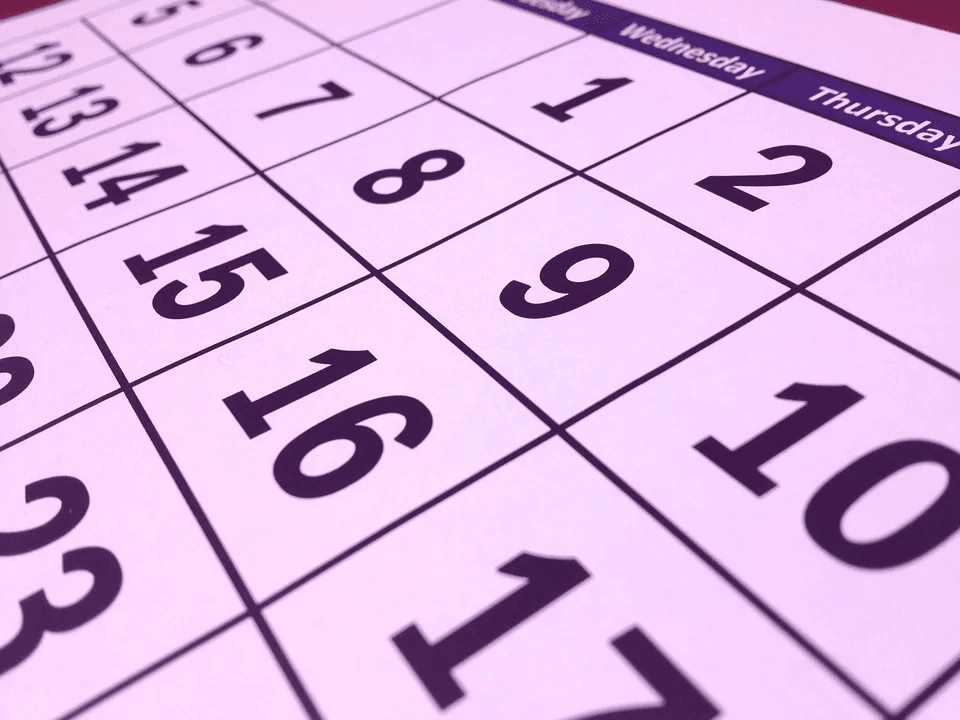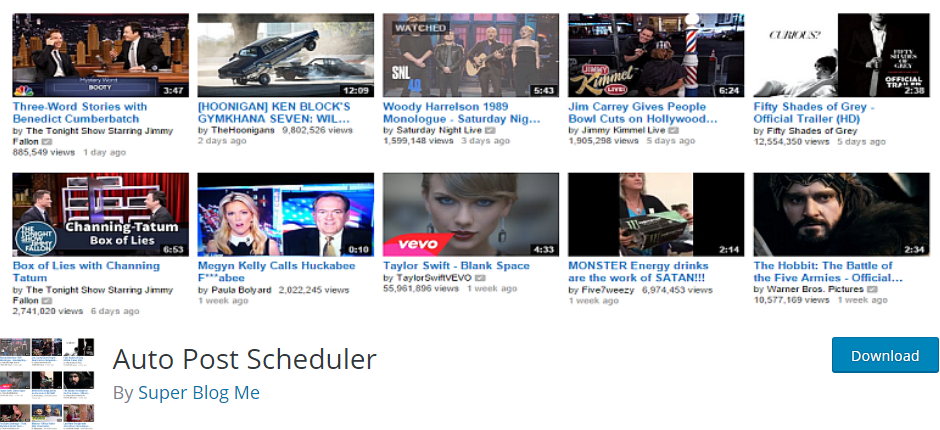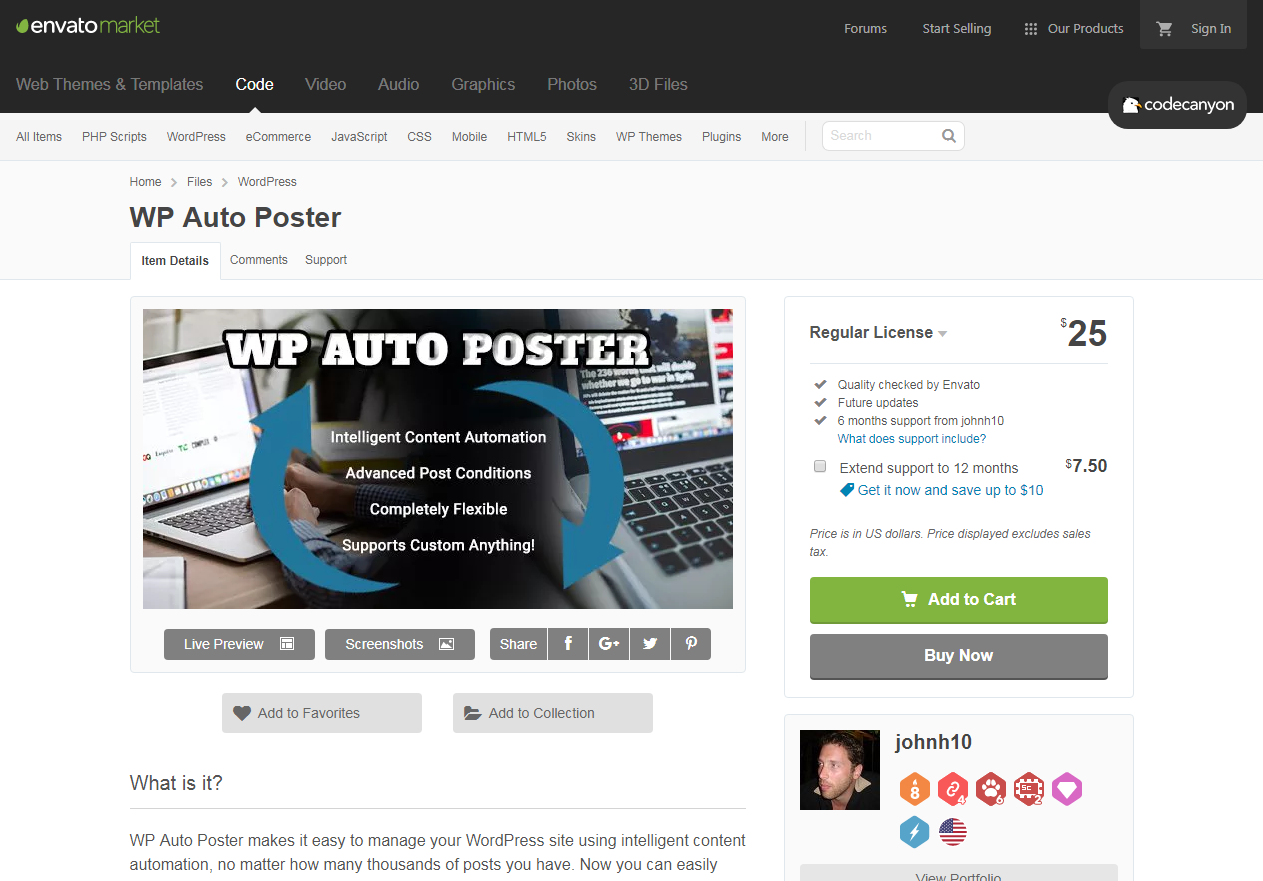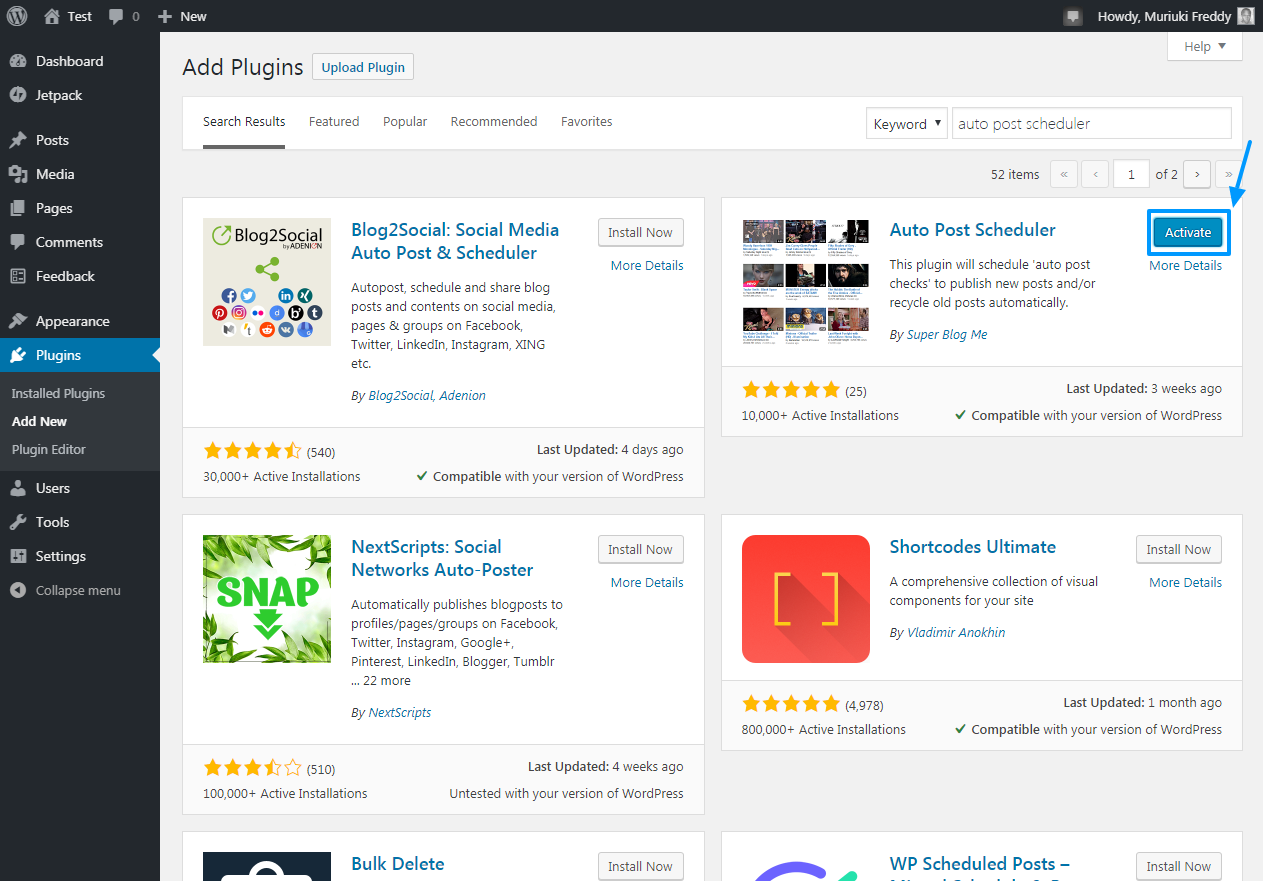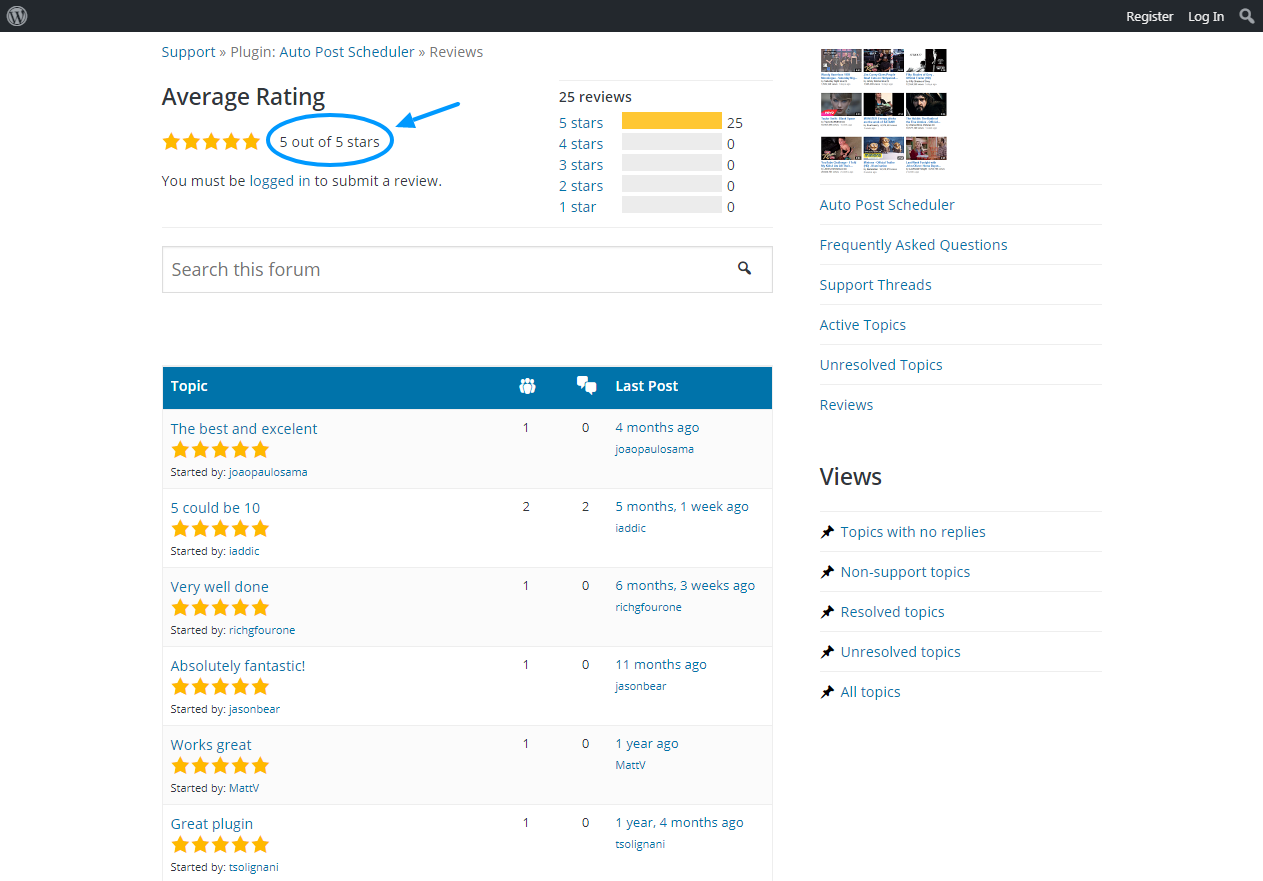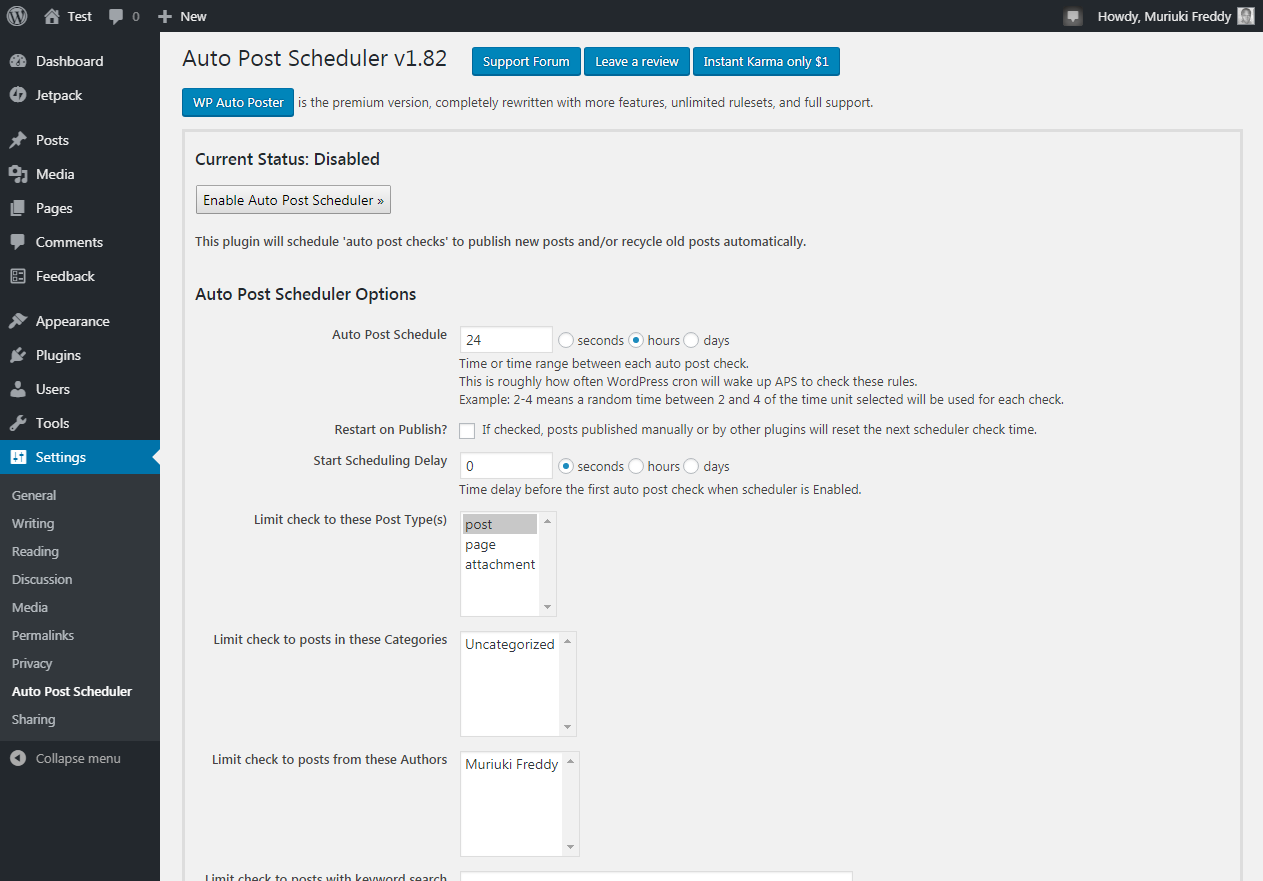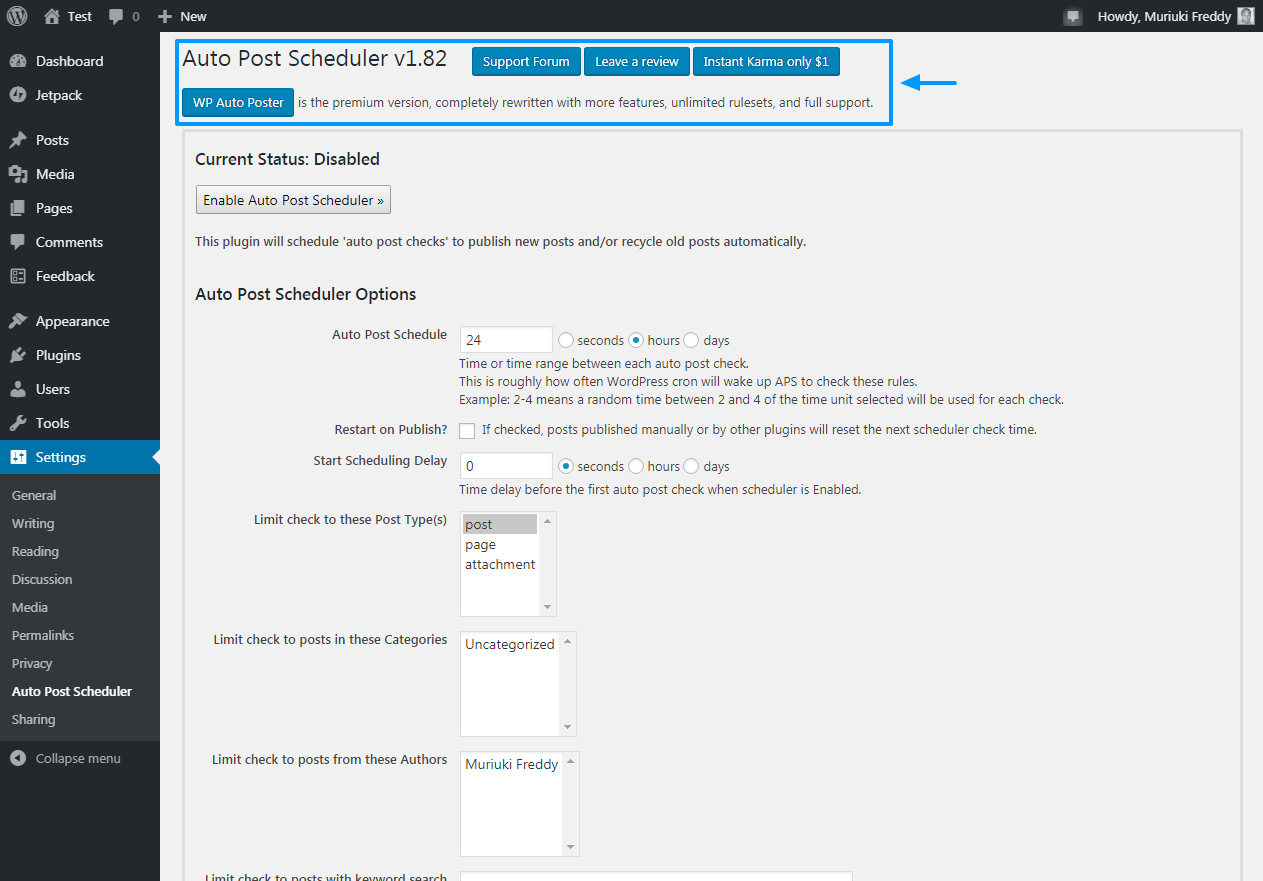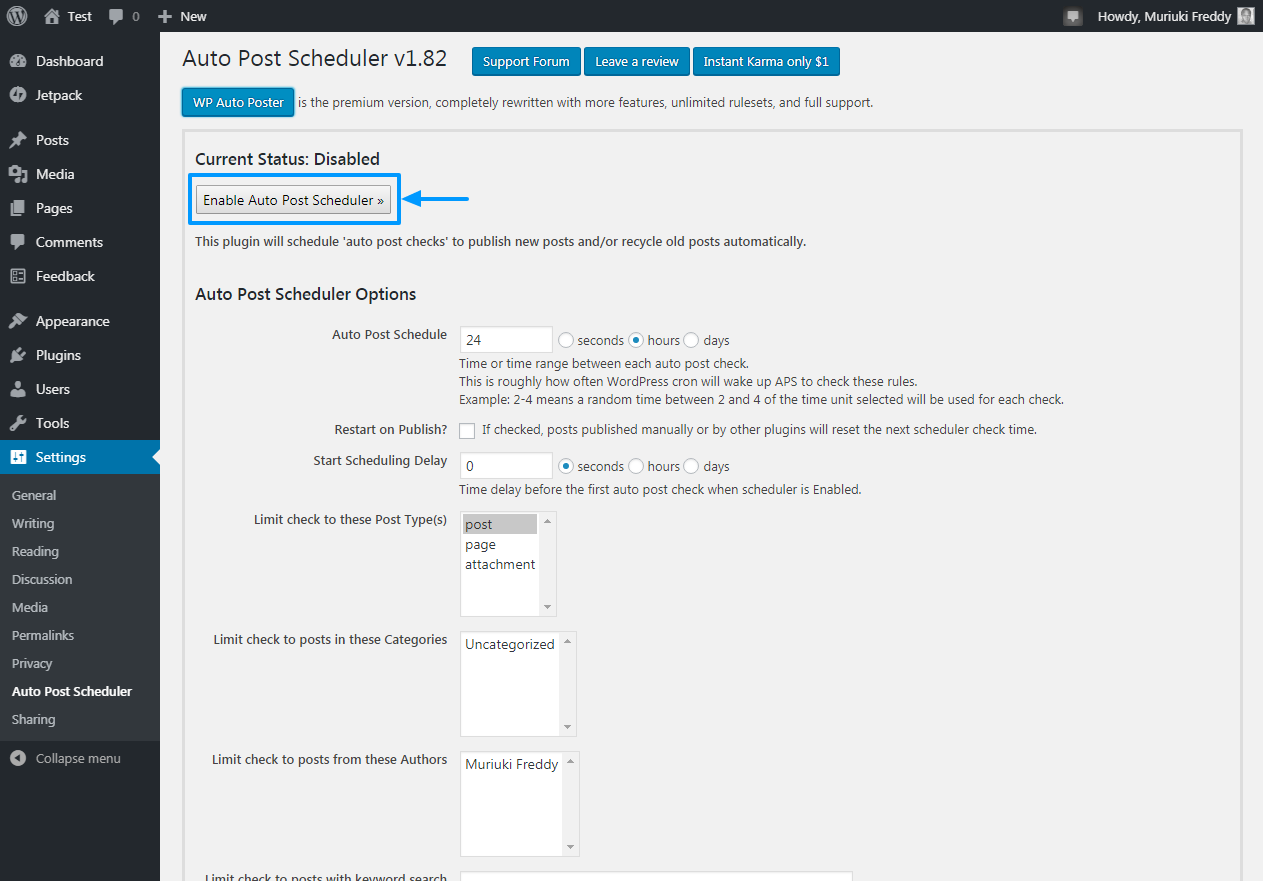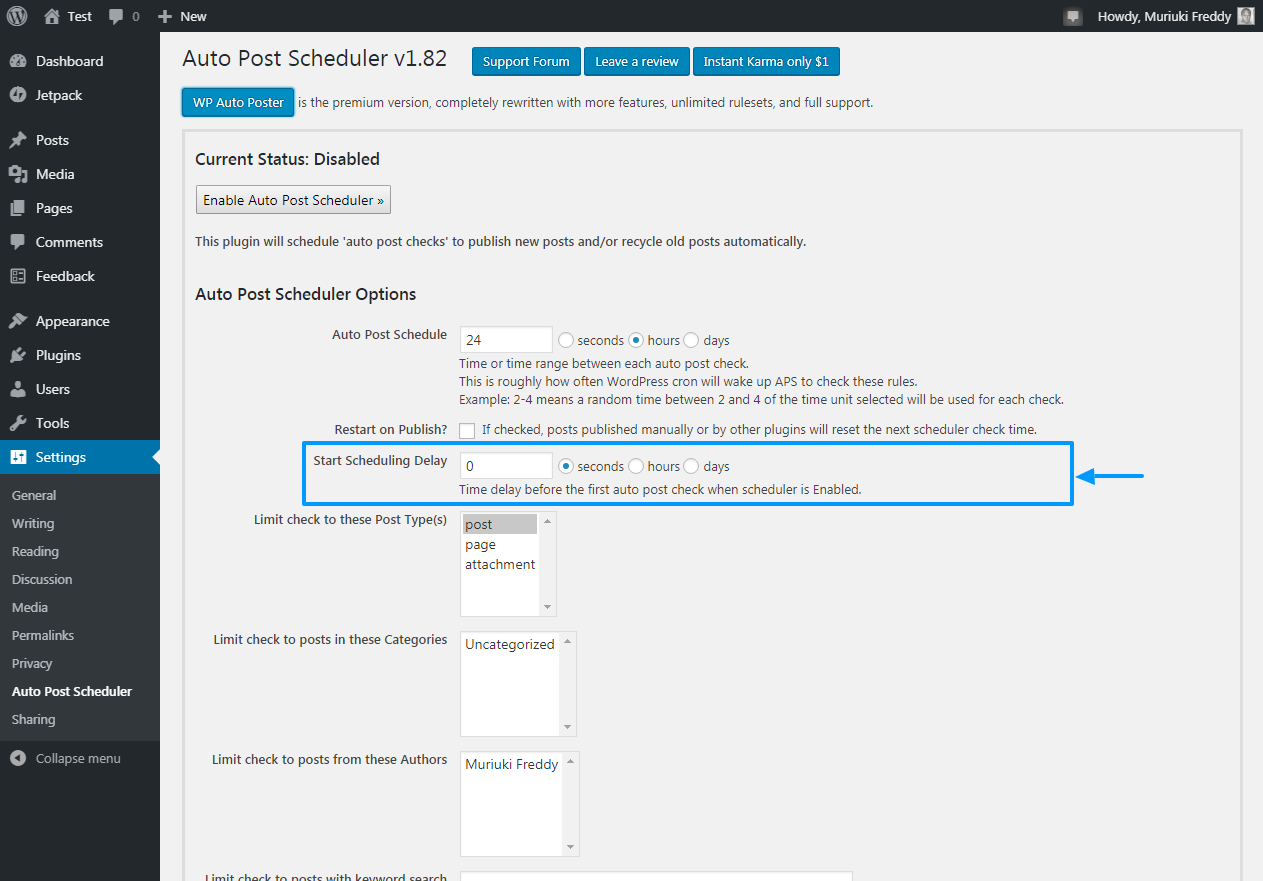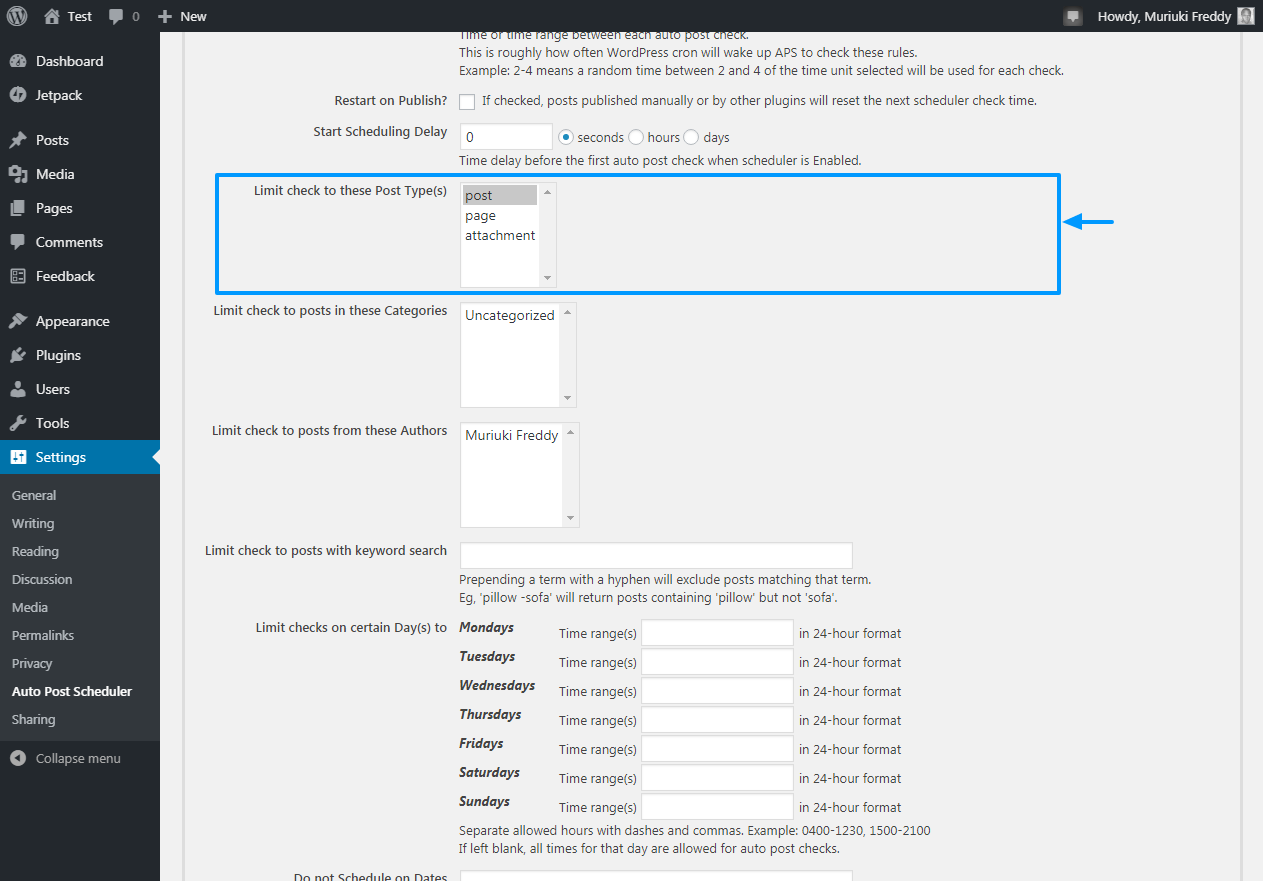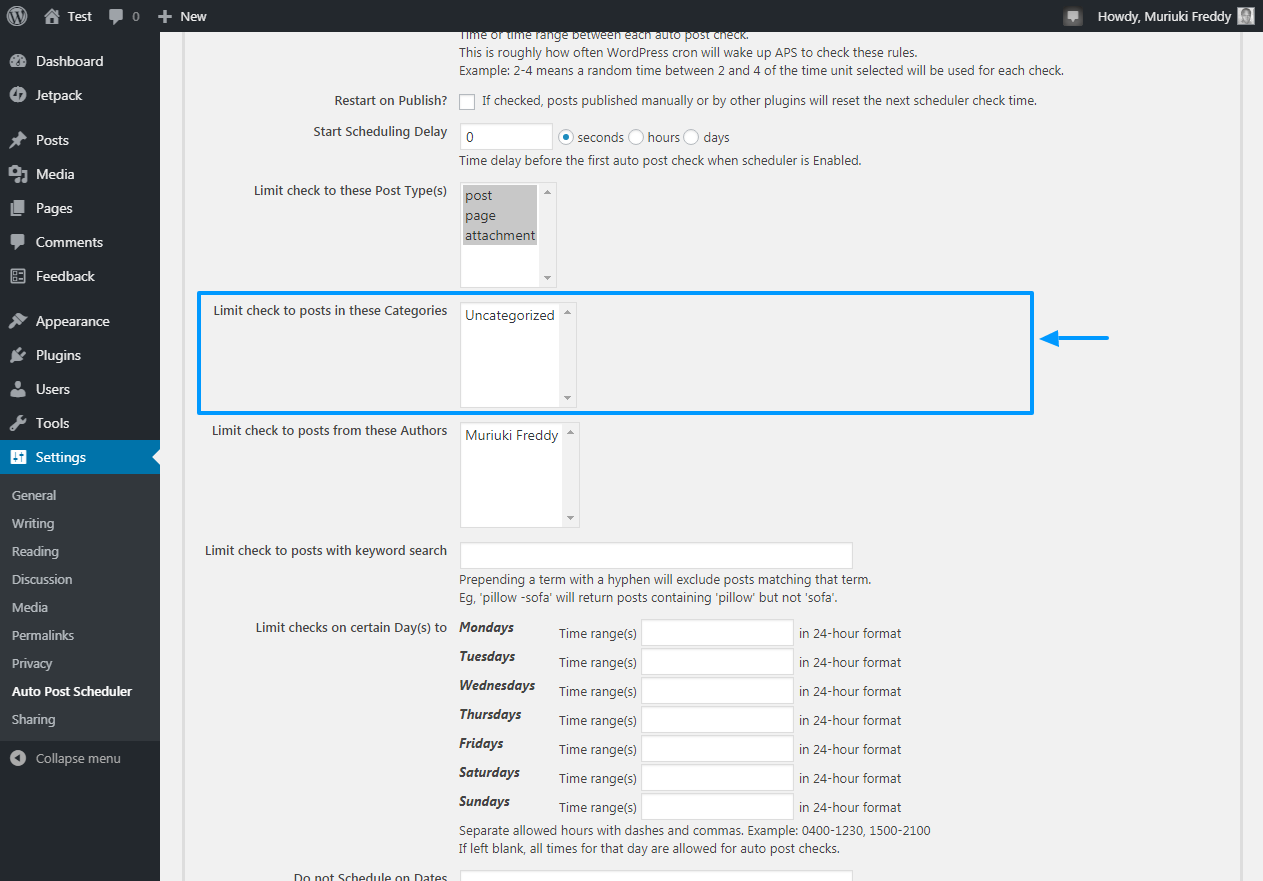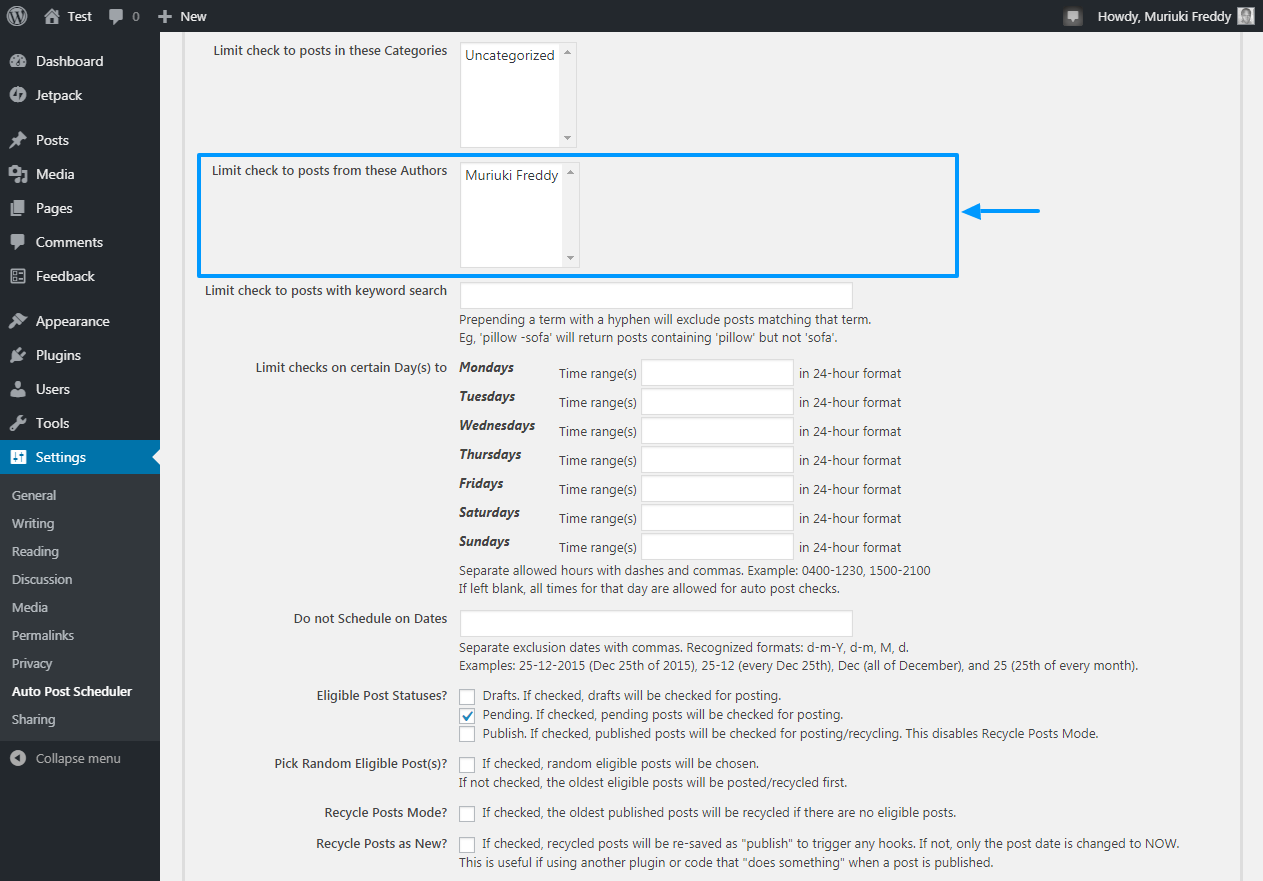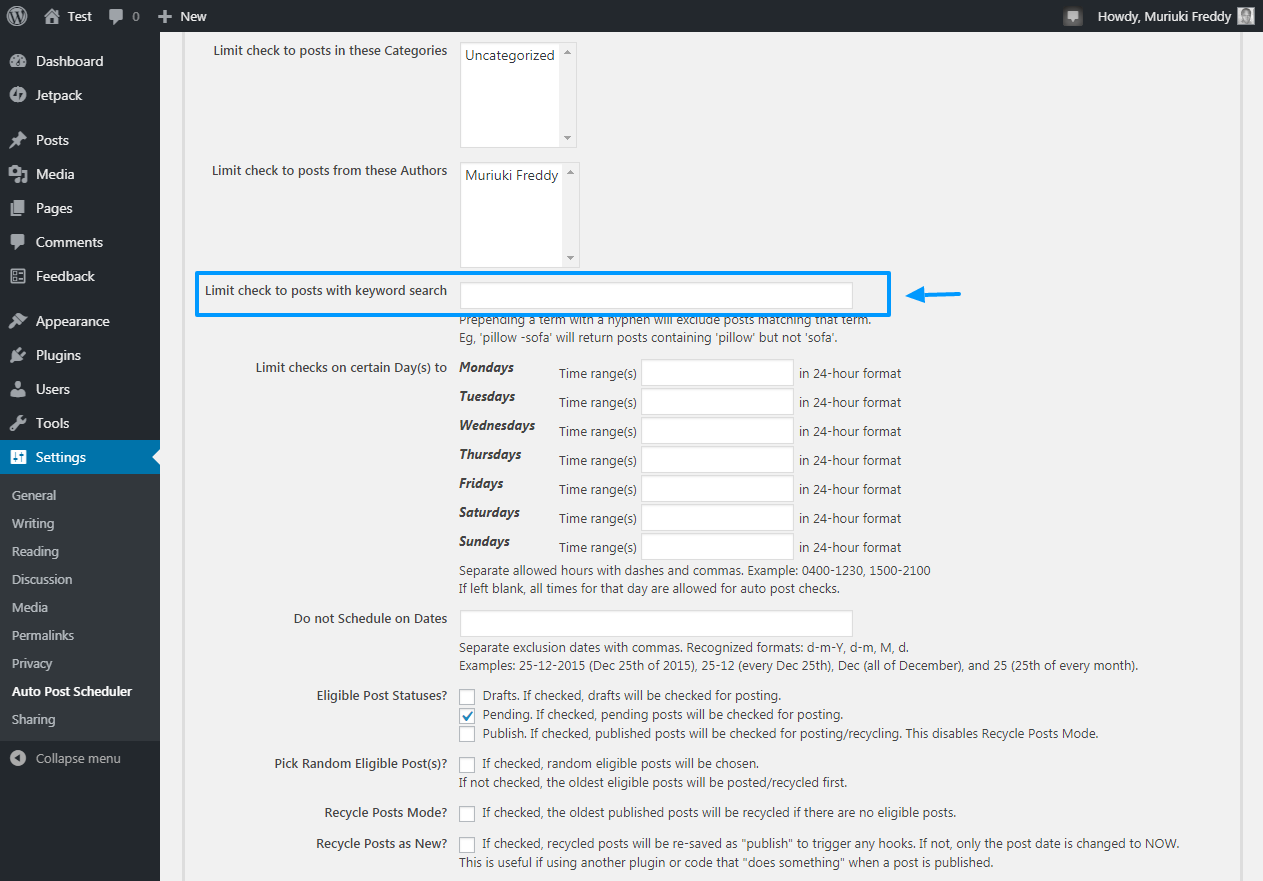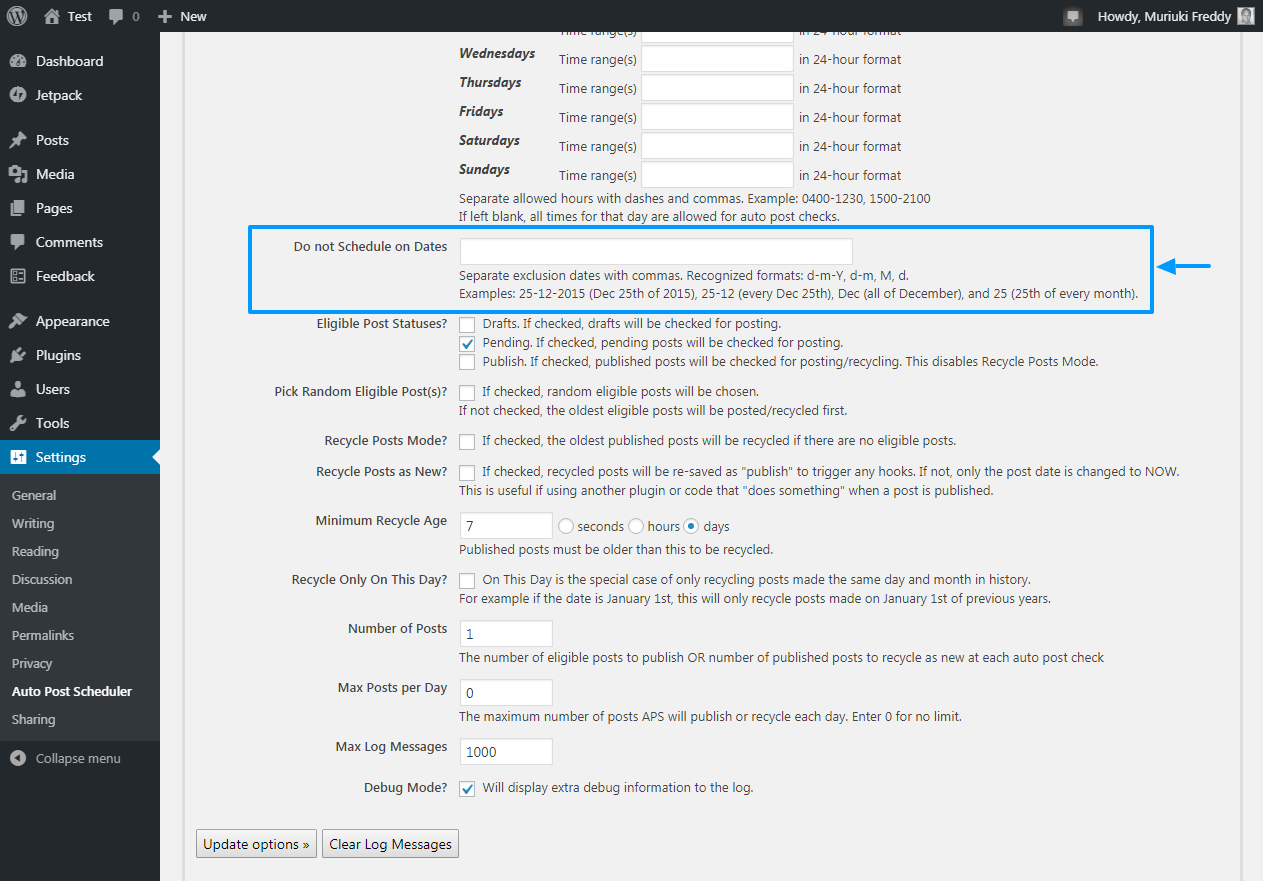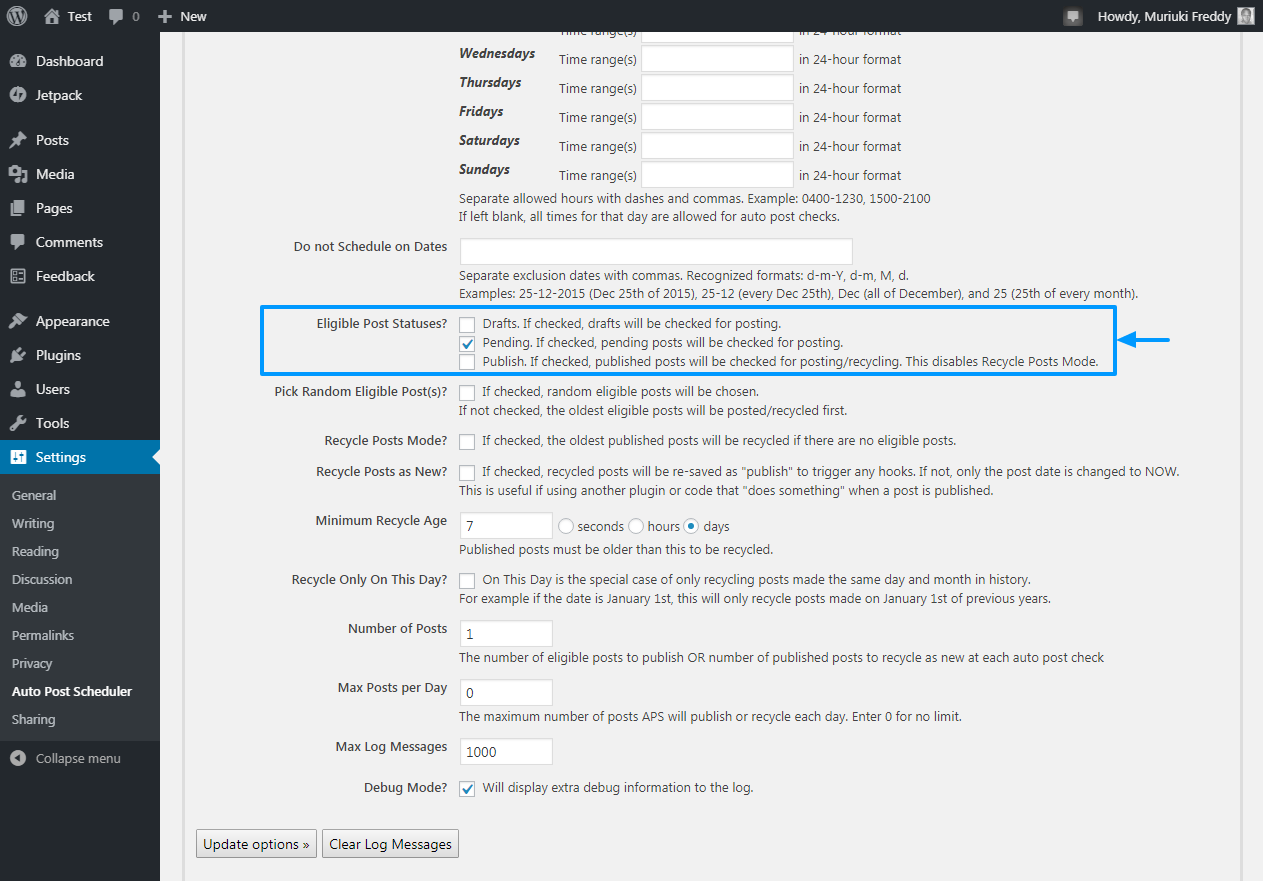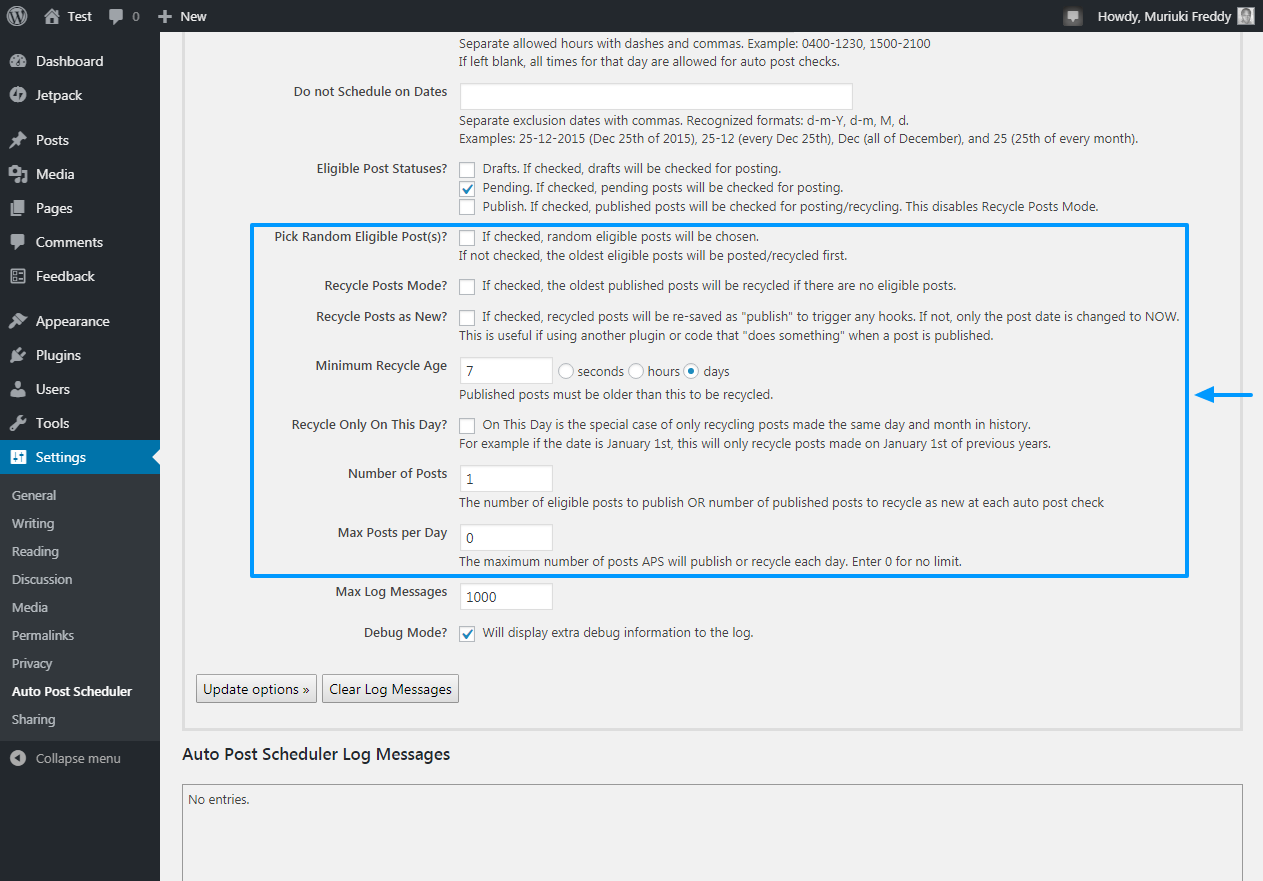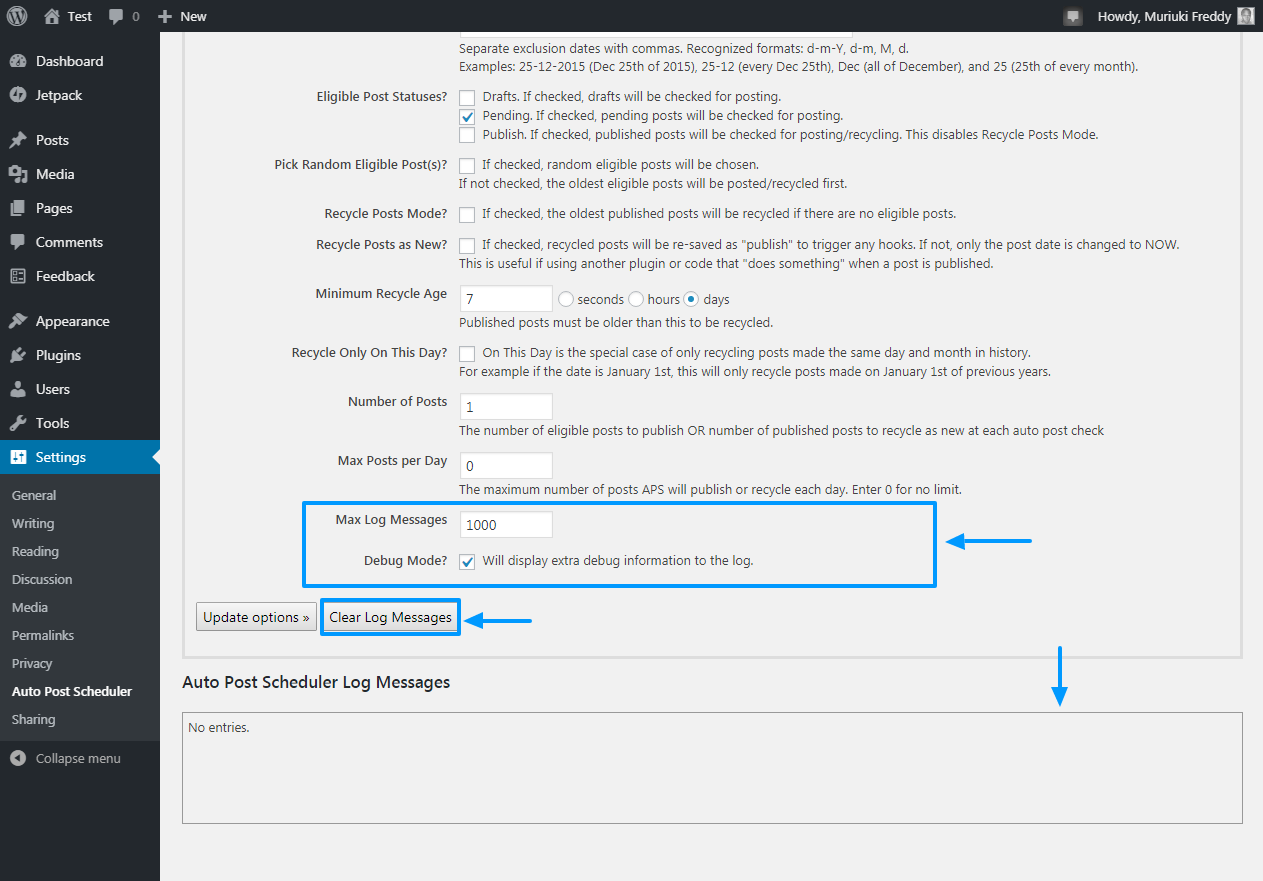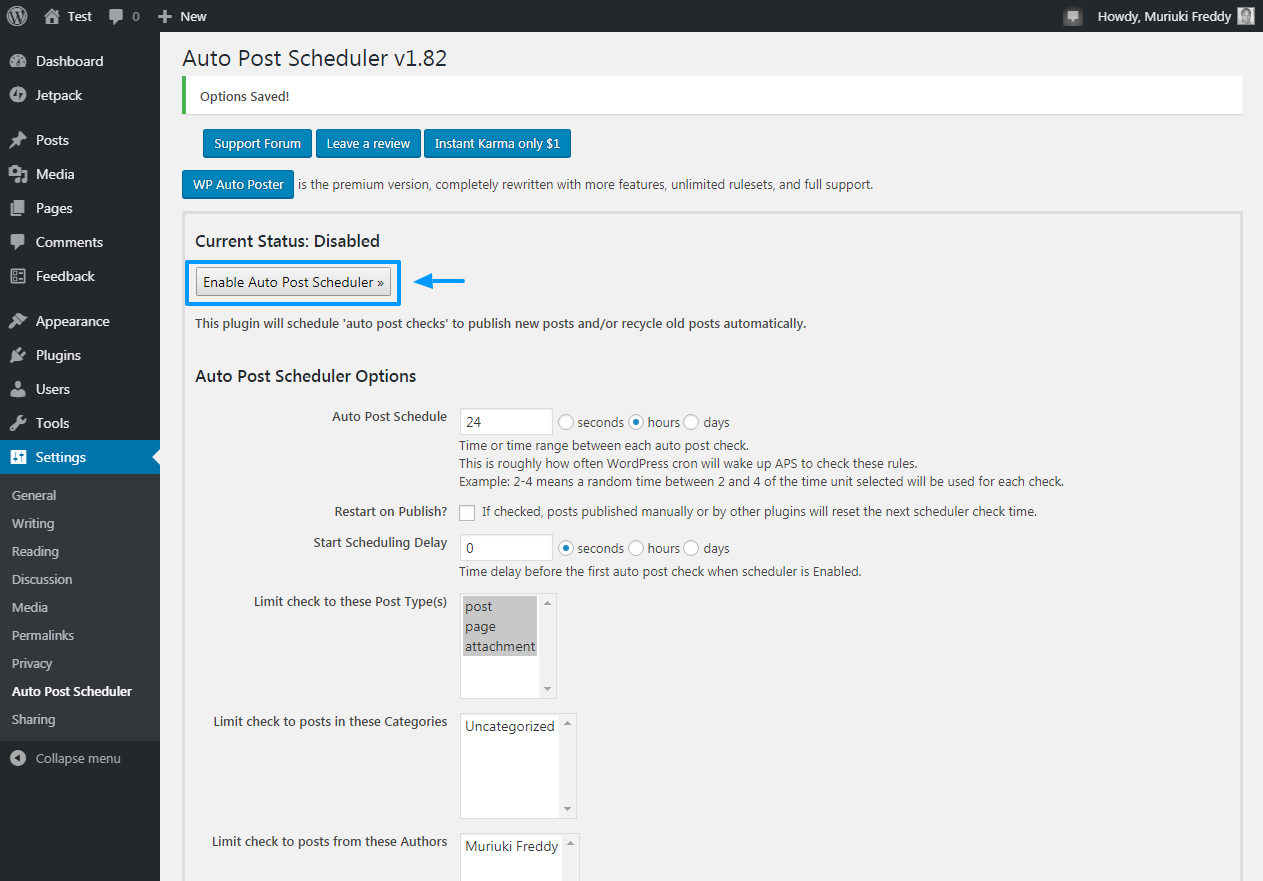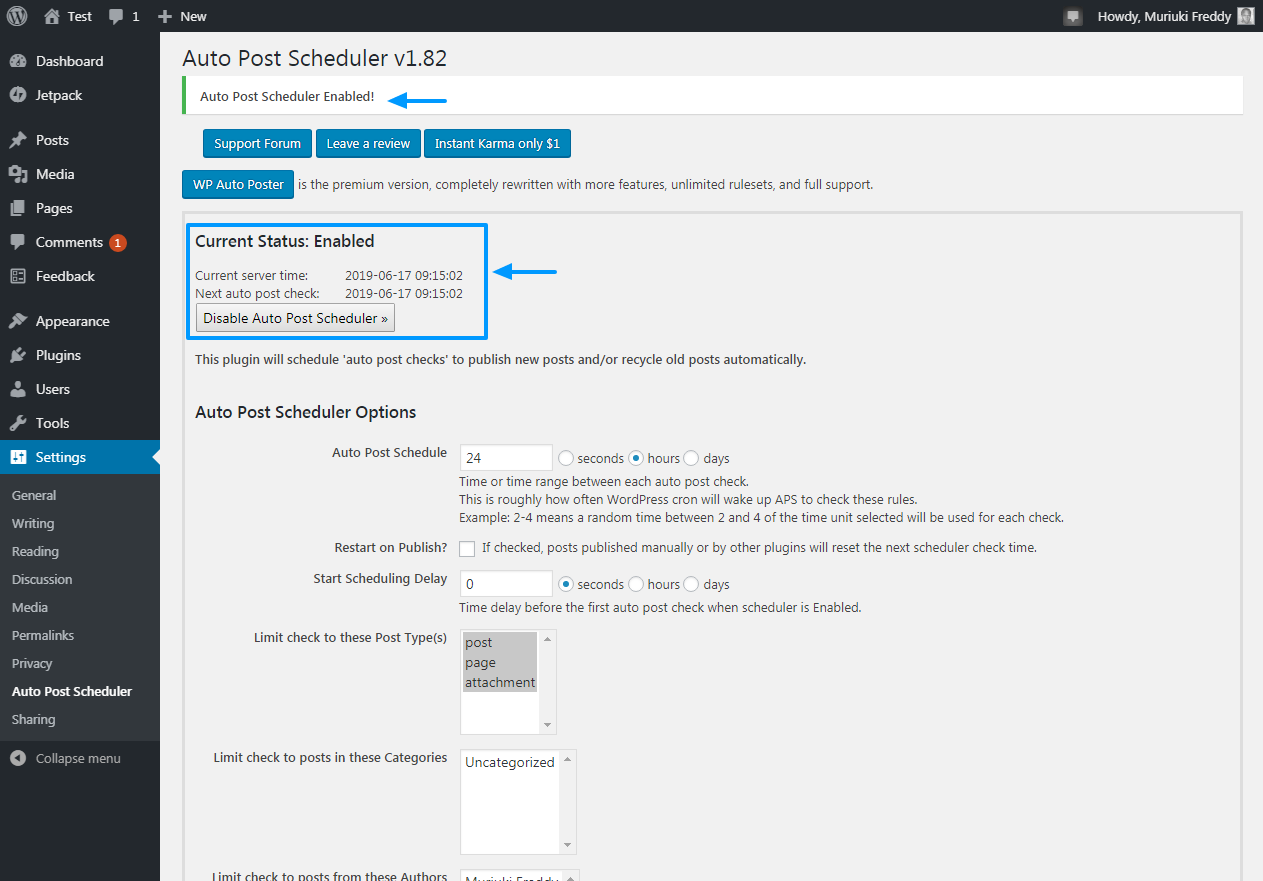Думаю, вы согласитесь, когда я скажу: функция расписания в WordPress – настоящий спасатель. Вы можете легко запланировать публикации, страницы и даже продукты WooCommerce на будущую дату, что сэкономит вам много времени, которое вы можете направить на привлечение трафика и развитие своего блога.
Когда у вас есть отдельная запись, страница или продукт, планирование так же просто, как установка будущей даты публикации в редакторе сообщений WordPress. На изображении ниже показан планировщик WordPress по умолчанию в действии.
Если у вас несколько постов, скажем, вы ведете блог с несколькими авторами, планирование каждого поста индивидуально может съесть огромную часть вашего времени. Если вы хотите переработать старые сообщения, чтобы ваш блог выглядел свежим, редактирование даты публикации для каждого сообщения может быть сложной задачей, особенно если у вас есть сотни сообщений.
Что делать?
Вы можете перейти на автоматическое массовое планирование, чтобы сэкономить время. А что вам нужно, чтобы запланировать массовые публикации WordPress? Бесплатный плагин Auto Post Scheduler.
В сегодняшней публикации мы более подробно рассмотрим функции, которые делают Auto Post Scheduler идеальным плагином для массового планирования для WordPress.
Плагин помогает вам планировать публикации одним махом, чтобы ваш блог продолжал работать, даже когда вы в отпуске. Кроме того, он позволяет редактировать даты публикации ваших сообщений, чтобы ваш блог оставался свежим.
Массовое планирование также идеально подходит для проведения рекламных кампаний в праздничные сезоны и праздники. При этом возьмите себе чашку кофе и давайте проверим Auto Post Scheduler.
Пожалуйста, не уходите, не поделившись своими мыслями в разделе комментариев в конце.
Как установить автоматический планировщик публикации
Auto Post Scheduler – это бесплатный плагин, доступный в репозитории плагинов WordPress. Вы можете скачать, установить и использовать плагин прямо сейчас, не платя ни копейки.
Если вам нужно еще больше возможностей, разработчик предлагает премиум-версию, известную как WP Auto Poster на Codecanyon. Премиум-версия стоит 25 долларов на момент написания.
Для этого поста мы будем использовать бесплатную версию. При этом давайте начнем с настройки плагина на вашем сайте WordPress.
Установка Auto Post Scheduler
Войдите в панель администратора WordPress и перейдите в раздел Плагины> Добавить новый, как показано на изображении ниже.
Затем введите «Auto Post Scheduler» в поле поиска по ключевым словам, а затем нажмите кнопку «Установить сейчас», как показано на следующем снимке экрана.
После этого нажмите кнопку «Активировать», чтобы начать работу, как описано ниже.
После активации плагин Auto Post Scheduler готов к использованию, нам просто нужно настроить пару опций.
Как ты это делаешь?
Читайте дальше, чтобы узнать, как без труда настроить плагин Auto Post Scheduler.
Как настроить плагин WordPress Auto Post Scheduler
Теперь, когда на вашем сайте активен плагин Auto Post Scheduler, давайте заглянем под капот и узнаем, почему у этого плагина только 5-звездочные обзоры на WordPress.org.
Помимо хороших отзывов, приступим к делу.
Перейдите в Настройки> Планировщик автоматической публикации, как мы выделяем на изображении ниже.
Это приведет вас к панели администратора Auto Post Scheduler, как показано на изображении ниже.
Довольно простая административная панель, вам не кажется? Мне нравится простая панель администратора, в которой основное внимание уделяется тому, что важно. Экран опций Auto Post Scheduler очень удобен, поскольку все, что вам нужно, находится на расстоянии одного клика. Просто наведите указатель мыши и щелкните мышью, и ваша работа сделана!
Однако, прежде чем делать что-либо еще, найдите время, чтобы ознакомиться с доступными вариантами. Ниже приводится сводка доступных опций, начиная сверху.
Кнопки исходящих сообщений
Как показано на изображении выше, у вас есть четыре заметные кнопки в самом верху экрана администратора. Во-первых, у вас есть кнопка Support Forum, которая ведет на форум поддержки Auto Post Scheduler на WordPress.org, где вы можете получить бесплатную поддержку. Во-вторых, у вас есть кнопка «Оставить отзыв», которая, очевидно, ведет в раздел обзоров на WordPress.org.
В-третьих, у вас есть кнопка Instant Karma всего за 1 доллар, которая перенаправляет вас на страницу пожертвований PayPal, что позволяет поддерживать автоматический планировщик публикации. Вы можете сделать одноразовое пожертвование или сделать ежемесячное пожертвование, установив флажок, как показано ниже.
В-четвертых, у вас есть кнопка WP Auto Poster, которая перенаправляет на премиум-версию. WP Auto Poster полностью переписан с большим количеством функций, неограниченным набором правил и полной премиальной поддержкой.
Включить автоматический планировщик публикации
Даже после активации плагина обратите внимание, что вы должны включить планировщик с помощью кнопки «Включить автоматический пост-планировщик», как показано ниже.
Мы рекомендуем включать планировщик только после настройки ваших опций. Если вы сразу включите планировщик, вам придется работать с настройками по умолчанию. Если параметры по умолчанию вам подходят, продолжайте и нажмите Включить планировщик автоматической публикации. Однако, если вы хотите настроить автоматический планировщик публикации по своему усмотрению, читайте дальше, чтобы узнать больше о каждой опции.
Параметры планировщика автоматической публикации
В этом разделе мы рассмотрим каждый вариант, чтобы вы могли в полной мере использовать возможности плагина Auto Post Scheduler.
Расписание авто публикаций
Первым в очереди является опция Auto Post Schedule, показанная выше, которая позволяет вам установить расписание автоматической публикации. 24 часа – это значение по умолчанию, что означает, что вы будете автоматически публиковать один пост в день. Например, если вы хотите публиковать два сообщения в день, вы должны изменить значение на 12 часов. Нужно публиковать четыре статьи в день, изменить значение на шесть часов и так далее.
Перезагрузить при публикации?
Во-вторых, у вас есть Restart on Publish? флажок, который пригодится, если вы хотите повторно опубликовать старые сообщения. Установка этого флажка приводит к повторной публикации уже опубликованных сообщений. По сути, эта опция помогает вам сделать ваш блог свежим за счет автоматической повторной публикации ваших сообщений.
Задержка начала планирования
В-третьих, у вас есть задержка начала планирования, которая помогает вам установить временную задержку до того, как ваша первая запланированная публикация будет опубликована. Значение по умолчанию установлено на ноль (0), что означает – если вы включите Auto Post Scheduler – ваша первая запланированная публикация будет опубликована немедленно. Вы можете установить задержку запуска в секундах, часах или днях, что означает, что вы полностью контролируете, когда ваши сообщения будут опубликованы.
Ограничьте проверку для этих типов сообщений
Затем у нас есть опция проверки лимита для этих типов сообщений. Эта опция позволяет вам выбрать, какие типы сообщений вы хотите запланировать. Сообщение – это значение по умолчанию, но вы можете добавить к выбору другие типы сообщений. Как? Просто удерживайте клавишу SHIFT на клавиатуре и выберите все типы сообщений, которые вы хотите запланировать автоматически.
Ограничить проверку публикаций в этих категориях
Затем у нас есть проверка ограничений для сообщений в этих категориях, которая позволяет вам выбрать, какие категории запланировать. По умолчанию выбраны все категории, но вы всегда можете исключить любую желаемую категорию. Чтобы добавить категории к вашему выбору, просто удерживайте клавишу SHIFT на клавиатуре и выберите нужные категории.
Ограничить проверку публикаций от этих авторов
Точно так же вы можете выбрать автоматическое планирование публикаций определенных авторов. Auto Post Scheduler по умолчанию включает всех авторов. Вы можете включить / исключить любого автора по желанию, снова нажав клавишу SHIFT, чтобы сделать свой выбор.
Ограничьте проверку публикациями с поиском по ключевым словам
Кроме того, вы можете планировать публикации по ключевым словам. По словам разработчика, добавление термина с дефисом исключает сообщения, соответствующие этому термину. Например, «Джон-Малкович» вернет сообщения, содержащие «Джон», но не «Малкович». Возьми? Отлично, давайте продолжим.
Ограничьте чеки в определенные дни до
После этого у вас есть опция проверки лимита в определенные дни до, которая предлагает вам полный контроль над временем публикации. Эта опция помогает вам установить временной диапазон, в течение которого ваши сообщения будут публиковаться в любой день.Вы должны ввести временной диапазон в 24-часовом формате.
Вы понимаете, как работает вышеуказанный вариант? Вот пример. Допустим, вы хотите публиковать запланированные сообщения с 8:00 до 17:00 по понедельникам, введите 08: 00-17: 00 в слот понедельника. Если вы хотите публиковать запланированные сообщения с 6:00 до 13:00 по вторникам, введите 06: 00-13: 00 в поле вторника и так далее.
Не планировать свидания
Если вы хотите пропустить определенные даты, Auto Post Scheduler предложит вам именно тот вариант, который вам нужен. Опция «Не планировать по датам», показанная выше, позволяет вам выбрать, на какие даты вы не хотите планировать публикации. Плагин поддерживает следующие форматы: dmY (например, 17-06-2019), dm (например, 17-06), M (например, 06) и d (например, 17 числа каждого месяца).
Допустимые статусы сообщений
Затем вы можете легко выбрать статус публикации для проверки. Вы можете выбрать статусы черновиков, ожидающих и опубликованных сообщений. Если вы выберете Черновики, сообщения со статусом Черновик будут проверяться на публикацию. Если вы выберете «Ожидающие», ожидающие публикации будут проверяться на предмет публикации. А если вы выберете «Опубликовать», опубликованные сообщения будут проверяться на повторное использование.
Дополнительные параметры повторной публикации
Внизу вы найдете дополнительные параметры, которые помогут вам контролировать переработку ваших сообщений, как показано выше.
Параметры отладки и ведения журнала
Hapo chini kabisa (то есть в самом низу), у вас есть параметры ведения журнала и отладки, которые пригодятся при устранении неполадок. См. Изображение ниже.
Сохранение ваших опций
После того, как вы выберете желаемые параметры, просто нажмите кнопку «Обновить параметры» , как мы выделяем ниже.
Включение автоматического планировщика публикации
Наконец, если вы не включили планировщик автоматической публикации, нажмите кнопку «Включить планировщик автоматической публикации» , как показано ниже.
Как только вы включите плагин Auto Post Scheduler, вы должны увидеть детали, которые мы выделяем на скриншоте ниже.
Как мы узнали сегодня, массовое планирование публикаций WordPress – это несложно. Любой, кто может установить плагин WordPress, может настроить автоматический планировщик публикаций и начать массовое планирование публикаций WordPress, как профессионал. Теперь все, что вам нужно сделать, это не забыть создавать контент!
Вы планируете массово свои публикации в WordPress, используя другой метод? Или у вас есть вопросы или предложения? Пожалуйста, поделитесь с нами в разделе комментариев ниже.
Примечание. Этот пост был обновлен, чтобы выделить плагин Auto Post Scheduler. В исходной публикации 2015 года использовался плагин Drafts Scheduler, который больше не поддерживается.
Источник записи: https://www.wpexplorer.com